Come risolvere il problema con la tastiera HID che non funziona [correzioni 2023]
Pubblicato: 2023-01-26Se anche tu stai affrontando problemi relativi al fatto che il tuo dispositivo tastiera HID non funziona e desideri risolverlo, questo articolo elenca alcune soluzioni utili, come il download del driver del dispositivo tastiera HID, per la tua comodità.
HID o Human Interface Device è una nuova forma della definizione di classe che consente di eseguire i dispositivi come una tastiera e un mouse con i dispositivi Windows. In precedenza, tali dispositivi utilizzavano una serie di definizioni rigorose o rigide per l'esecuzione, ma con HID il sistema riceve maggiore flessibilità. Ora, sempre più dispositivi vengono prodotti sull'orlo di questa definizione.
Durante l'utilizzo di tali tastiere, alcuni utenti riscontrano problemi relativi a un dispositivo HID Keyboard che non funziona su Windows 10/11. Questo problema è abbastanza comune e può apparire ripetutamente a meno che tu non faccia qualcosa al riguardo. Con l'aiuto di questo articolo, ti spiegheremo alcuni metodi o soluzioni per risolvere questo problema. Dopo aver eseguito le soluzioni, puoi eseguire facilmente la tastiera su un dispositivo Windows. Quindi, senza ulteriori indugi, diamo subito un'occhiata alle soluzioni.
Risolto il problema con il dispositivo tastiera HID che non funziona su Windows 11/10
Utilizzare le soluzioni fornite di seguito consecutivamente per correggere Fix HID Keyboard Device non funzionante su Windows 11/10. Segui le soluzioni e i passaggi forniti fino a quando non ti sbarazzi dell'errore.
Soluzione 1: verificare la presenza di danni fisici o batteria scarica e ricontrollare la connessione
Uno dei motivi più comuni alla base di tali errori della tastiera è il danno fisico. A causa di qualsiasi motivo come cadute e scricchiolii, crepe, attacchi di roditori, usura del filo, ecc., la tastiera potrebbe essere stata danneggiata fisicamente e quindi smettere di funzionare. Quindi, prima di provare qualsiasi soluzione per riparare il dispositivo tastiera HID che non funziona, assicurati che non vi siano danni fisici alla tastiera. Se utilizzi una tastiera wireless, dovresti utilizzare anche la tastiera dopo aver sostituito la batteria. È inoltre possibile collegare la tastiera a un altro dispositivo, se possibile, per escludere danni al sistema.
A volte, l'ignoranza da parte dell'utente può anche causare errori di funzionamento del dispositivo tastiera HID. Prima di immergerti in alcune soluzioni estese, assicurati che la tua tastiera sia perfettamente collegata al sistema. Prova a cambiare la porta USB e verifica se la tastiera funziona. Se la connessione è perfetta ma il problema persiste, segui la soluzione successiva.
Leggi anche: Download e aggiornamento del driver della tastiera Dell in Windows
Soluzione 2: eseguire il download/aggiornamento del driver
Una delle soluzioni più semplici che funzionano per correggere il dispositivo tastiera HID che non funziona è installare il driver del dispositivo tastiera HID per Windows 11/10. Un driver obsoleto, danneggiato o mancante è il motivo più comune alla base di tali errori. Quindi, è meglio installare l'ultima versione del driver e risolvere subito il problema.
Esistono diversi modi per eseguire il download e l'aggiornamento del driver del dispositivo tastiera HID. Alcuni sono metodi manuali mentre altri sono automatici. Per una spiegazione dettagliata, spiegheremo tutti questi metodi nelle prossime sezioni della guida. Sei libero di utilizzare uno di questi metodi per ottenere l'unità. Tuttavia, ti consigliamo di utilizzare quello automatico per una risoluzione immediata.
Download del driver del dispositivo per tastiera HID per Windows 11 dal sito Web ufficiale (manuale)
Il primo metodo per correggere il dispositivo tastiera HID che non funziona utilizzando l'installazione del driver è tramite il sito Web ufficiale del produttore. Per eseguire questa soluzione, è necessario visitare il sito Web ufficiale del produttore della tastiera. Sul sito Web ufficiale, è necessario accedere alla pagina di supporto o al Centro download. Utilizzando la pagina, cerca la tastiera che stai utilizzando sul dispositivo Windows. Successivamente, è necessario selezionare il sistema operativo, installato sul dispositivo ed eseguire il download del driver del dispositivo HID Keyboard di conseguenza. Installa il driver al termine del download.
Questo metodo non è affidabile in quanto gli utenti principianti di Windows potrebbero non essere in grado di trovare il driver richiesto. Quindi, per comodità, segui quello automatico fornito alla fine o usa il metodo manuale successivo.
Aggiornamento del driver del dispositivo tramite Gestione dispositivi (manuale)
Device Manager è un'utilità integrata in Windows. Proprio come il nome dello strumento, il compito principale di Device Manager è controllare i dispositivi collegati al tuo sistema. Ciò include sia i dispositivi periferici integrati che quelli esterni. Puoi anche utilizzare questo gestore completo per eseguire l'aggiornamento del driver del dispositivo della tastiera HID per Windows 11/10. Segui la serie di passaggi forniti di seguito per sapere come aggiornare il driver della tastiera:
- Fare clic con il tasto destro sul logo Start presente sulla barra delle applicazioni e aprire Gestione dispositivi.
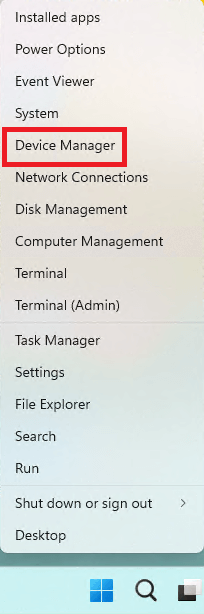
- Cerca lacategoria della tastiera nell'elenco e fai doppio clic su di essa per espanderla.
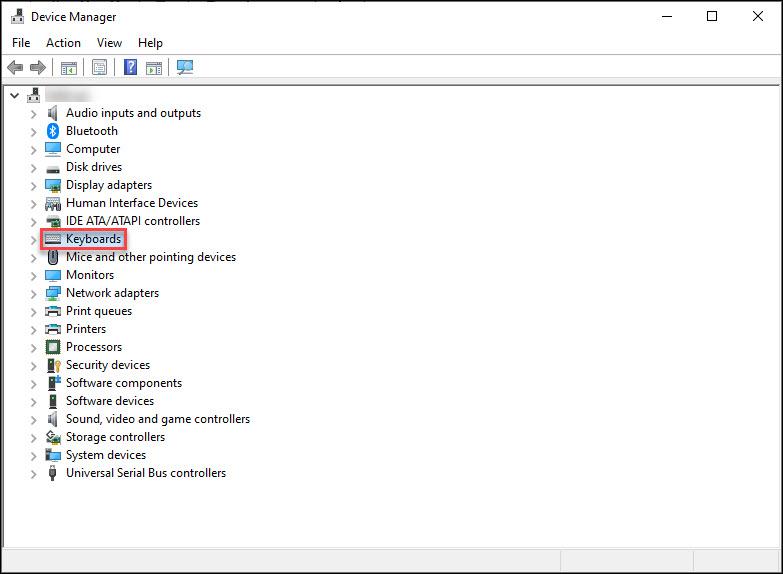
- Trova latastiera HID , fai clic destro su di essa e seleziona l'opzione denominata Aggiorna driver.
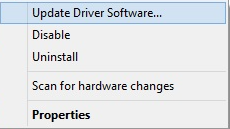
- Se viene visualizzato un pop-up, procedi con l'opzioneCerca automaticamente gli aggiornamenti dei driver .
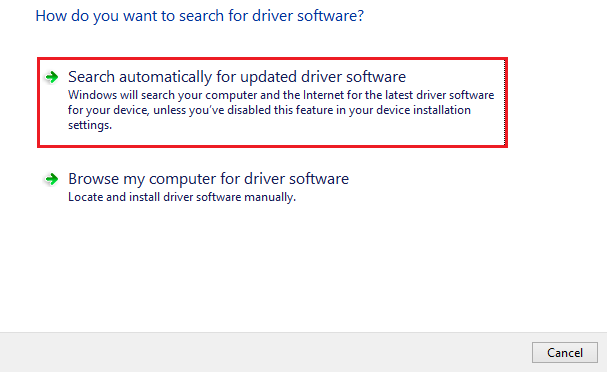
- Seguire leistruzioni visualizzate sullo schermo e aggiornare correttamente il driver.
Se per qualsiasi motivo non sei in grado di aggiornare il driver utilizzando il metodo sopra, l'unica opzione rimasta è utilizzare quella automatica e correggere il dispositivo tastiera HID che non funziona su Windows 11/10.

Leggi anche: Come correggere i numeri della tastiera digitando i simboli
Aggiornamento del driver del dispositivo della tastiera HID per Windows 10 con Bit Driver Updater (automatico)
Se desideri eseguire l'aggiornamento del driver del dispositivo tastiera HID su Windows 11/10, la soluzione migliore per te è utilizzare Bit Driver Updater. Questo è tra i migliori programmi di aggiornamento dei driver che ti consentono di ottenere aggiornamenti per tutti i tipi di driver di dispositivo. Ciò include schede di rete, porte USB, mouse, tastiere, schede video, stampanti, scanner e vari altri dispositivi. Lo strumento offre alcune funzionalità intelligenti e avanzate come la pianificazione degli aggiornamenti, ignora gli aggiornamenti, esegue il backup e ripristina i driver certificati WHQL e molti altri.
Risolto il problema con la tastiera che non funziona utilizzando Bit Driver Updater
Segui la serie di passaggi forniti di seguito e consenti a Bit Driver Updater di correggere tutti gli errori relativi al dispositivo tastiera HID non funzionante:
- Fare clic sul collegamento sottostante per scaricare il file di installazione di Bit Driver Updater e installarlo.
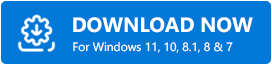
- Esegui il software sul sistema e consentigli di eseguire la scansione del sistema alla ricerca di driver.Se la scansione non si avvia, utilizzare il pulsanteScan Drivers .
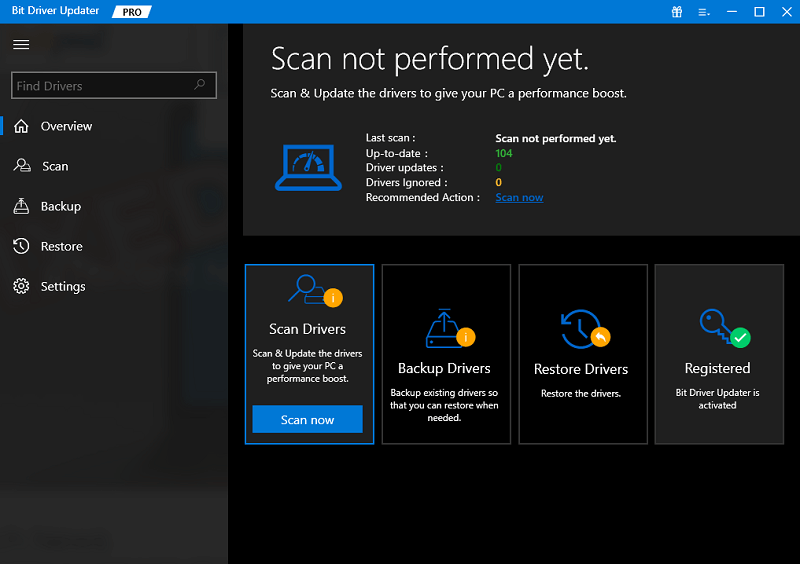
- Quando la scansione si interrompe, utilizzare il pulsanteAggiorna ora per installare il driver.In alternativa, puoi anche cercare l'aiuto del pulsanteAggiorna tutto per installare tutti i driver obsoleti.Tuttavia, è necessaria una versione premium per sbloccare questa funzione.
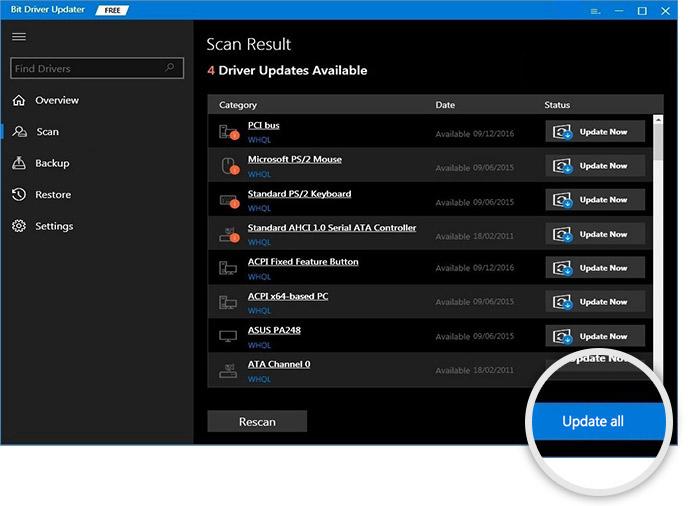
- Riavvia il sistema al termine dell'aggiornamento.
Soluzione 3: reinstallare il driver per correggere il dispositivo tastiera HID non funzionante
L'ultima soluzione per correggere l'errore è reinstallare il driver del dispositivo tastiera HID per Windows 11/10. Per questo, è necessario utilizzare l'utilità Gestione dispositivi. Segui i passaggi per saperne di più su come reinstallare il driver:
- Fare clic con il tasto destro sul logo Start presente sulla barra delle applicazioni e aprire Gestione dispositivi.
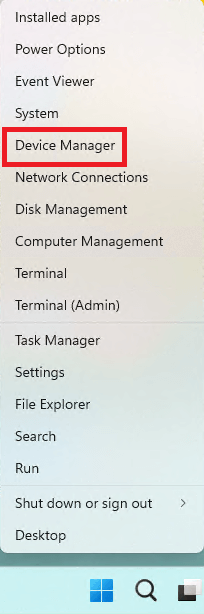
- Cerca lacategoria della tastiera nell'elenco e fai doppio clic su di essa per espanderla.
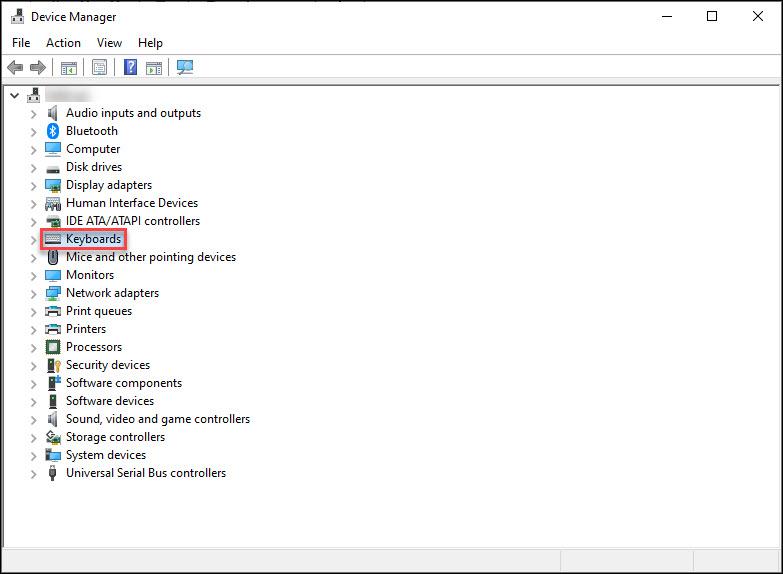
- Trova latastiera HID , fai clic destro su di essa e seleziona l'opzione denominata Disinstalla dispositivo.
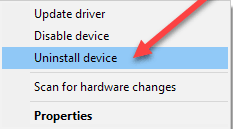
- Sullo schermo potrebbe apparire un avviso, selezionare la casellaElimina il software del driver per questo dispositivo e fare clic su Disinstalla.
- Al termine del processo,riavviare il sistema .Questo installerà automaticamente il nuovo driver per te.
Leggi anche: Surface Keyboard non funziona su Windows
Risolto il problema con il dispositivo tastiera HID non funzionante: riuscito
Quindi, ecco come le semplici tecniche di aggiornamento del driver del dispositivo HID Keyboard per Windows 11/10 e altro possono aiutarti a eseguire il dispositivo con facilità. Ci auguriamo che dopo aver utilizzato almeno una di queste soluzioni, sarai in grado di eseguire perfettamente la tastiera con il tuo dispositivo. Per ulteriori informazioni relative alla questione, puoi metterti in contatto con noi utilizzando la sezione commenti qui sotto. Ti offriremo assistenza in ogni modo possibile. Se ti è piaciuto questo articolo su come riparare il dispositivo tastiera HID che non funziona su Windows 11/10, iscriviti alla newsletter dal blog TechPout.
